Wie man den Autorennamen aus WordPress-Beiträgen entfernt (2 einfache Wege)
Möchten Sie den Autorennamen aus Ihren WordPress-Blogbeiträgen entfernen? Normalerweise sollten Blogbeiträge den Autorennamen zusammen mit anderen Metadaten wie Datum und Kategorie anzeigen.
Es gibt jedoch Blogbesitzer, die den Autorennamen nicht neben ihren Blogbeiträgen anzeigen möchten.
WordPress verfügt standardmäßig nicht über eine Option zum Entfernen des Autorennamens, und Sie müssen einen Autor auswählen, um einen Beitrag zu veröffentlichen.
In diesem Artikel zeigen wir Ihnen zwei Möglichkeiten, wie Sie den Autorennamen ganz einfach aus Ihren WordPress-Beiträgen entfernen können. Außerdem besprechen wir die Vor- und Nachteile der einzelnen Ansätze.
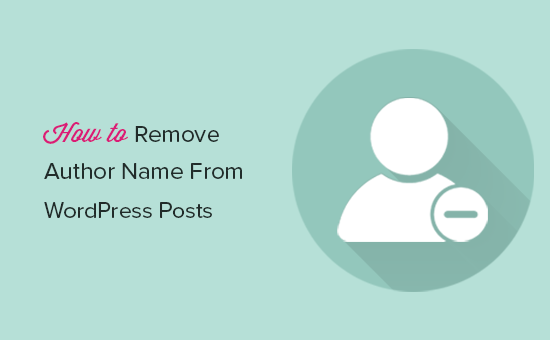
Warum sollten Sie den Autorennamen entfernen?
Der Autorenname ist eine wichtige Art von Metadaten, die standardmäßig zu Ihren WordPress-Beiträgen hinzugefügt werden. Er ermöglicht es Ihren Lesern, sich über die Autoren zu informieren, die Inhalte in Ihrem Blog erstellen.
Es gibt jedoch Fälle, in denen Sie den Autorennamen ausblenden möchten.
Zum Beispiel: Wenn mehrere Mitarbeiter in Ihrem Team an jedem Blogbeitrag mitarbeiten, kann es unfair erscheinen, einen einzigen Mitarbeiter für die Arbeit zu nennen.
In einem anderen Szenario haben Sie vielleicht mehrere Mitarbeiter/Freelancer, die gelegentlich Artikel schreiben, aber Sie wollen einen einheitlichen Stil und eine einheitliche Stimme für Ihren Blog beibehalten.
Werfen wir nun einen Blick auf Lösungen, mit denen sich Autorennamen aus WordPress-Beiträgen leicht entfernen lassen, während mehrere Autoren im Hintergrund weiterarbeiten können.
Methode 1: Manuelles Entfernen des Autorennamens aus WordPress-Beiträgen
Ihr WordPress-Theme entscheidet, wann und wie der Autorenname in Ihren Blogbeiträgen angezeigt wird. Themes verwenden mehrere Ansätze, um dies zu tun, was es für ein Plugin schwieriger macht, eine generische Lösung zum Entfernen von Autorennamen zu bieten.
Sie müssen etwas Code bearbeiten, um zu verhindern, dass Ihr Theme den Autorennamen anzeigt. Wenn es Ihnen unangenehm ist, Code zu bearbeiten, dann versuchen Sie stattdessen die zweite Methode.
Für die erste Methode müssen Sie die WordPress-Theme-Dateien bearbeiten. Wenn Sie dies noch nicht getan haben, werfen Sie einen Blick auf unsere Anleitung zum Kopieren und Einfügen des Codes in WordPress.
Hinweis: Stellen Sie sicher, dass Sie ein Backup Ihres Themes oder Child-Themes erstellen, bevor Sie Änderungen vornehmen. Wenn etwas schief geht, können Sie die Änderungen leicht rückgängig machen.
WordPress-Themes verwenden verschiedene Variationen von Code, um den Autorennamen anzuzeigen. Sie müssen den Code, der für die Anzeige des Autorennamens verantwortlich ist, in Ihren Themadateien finden und ihn löschen.
Die häufigsten Orte, an denen Sie diesen Code finden, sind die Dateien single.php, content.php, archive.php und index.php.
In vielen Fällen werden Sie den Code, der den Autorennamen ausgibt, nicht finden können. Stattdessen finden Sie ein Template-Tag, das in der Datei functions.php oder template-tags.php definiert ist.
Das Standard-Theme Twenty Nineteen verwendet zum Beispiel die Funktion twentynineteen_posted_by, um den Autorennamen anzuzeigen. Diese Funktion ist in der Datei template-tags.php definiert und verwendet den folgenden Code:
function twentynineteen_posted_by() {printf(/* translators: 1: SVG icon. 2: post author, only visible to screen readers. 3: author link. */'<span class="byline">%1$s<span class="screen-reader-text">%2$s</span><span class="author vcard"><a class="url fn n" href="%3$s">%4$s</a></span></span>',twentynineteen_get_icon_svg( 'person', 16 ),__( 'Posted by', 'twentynineteen' ),esc_url( get_author_posts_url( get_the_author_meta( 'ID' ) ) ),esc_html( get_the_author() ));}endif;
Sobald Sie den Code gefunden haben, der den Autorennamen ausgibt, müssen Sie ihn löschen.
Zum Beispiel müssen Sie den Code von der zweiten bis zur neunten Zeile im obigen Code löschen. Danach wird der verbleibende Code wie folgt aussehen.
function twentynineteen_posted_by() {}endif;
Vergessen Sie nicht, Ihre Änderungen zu speichern, nachdem Sie den Code für den Autorennamen gelöscht haben. Laden Sie dann die Dateien wieder auf Ihre Website hoch.
Sie können nun Ihre Website besuchen, um Ihre Änderungen in Aktion zu sehen:
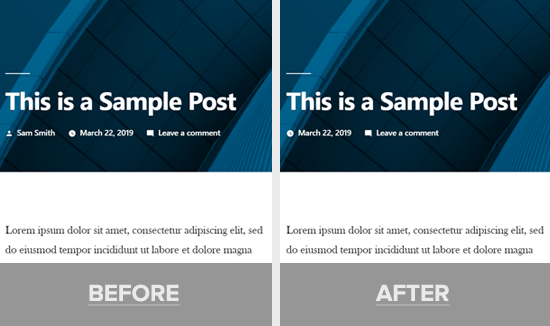
Diese Methode verbirgt den Autorennamen auf allen Ihren Beiträgen; die Autorenarchivseiten bleiben jedoch intakt. Eine Autorenarchivseite ist der Ort, an dem WordPress eine Liste aller Artikel erstellt, die von einem bestimmten Benutzer geschrieben wurden.
Die Autorenarchivseite finden Sie unter einer URL wie dieser:
https://example.com/author/samsmith/
Diese URL ist für Suchmaschinen auffindbar, was bedeutet, dass Sie weiterhin Traffic auf diese Seiten erhalten können.
Sie können die Autorenarchive einfach mit dem All in One SEO Plugin deaktivieren. Sobald Sie das Plugin installiert und aktiviert haben, gehen Sie in Ihrem Dashboard auf All in One SEO “ Search Appearance und klicken Sie auf den Reiter „Archive“.
Nun sehen Sie die Einstellungen für das Autorenarchiv. Sie können den Schalter für Autorenarchive umlegen und Autorenarchive auf Ihrer Website deaktivieren.
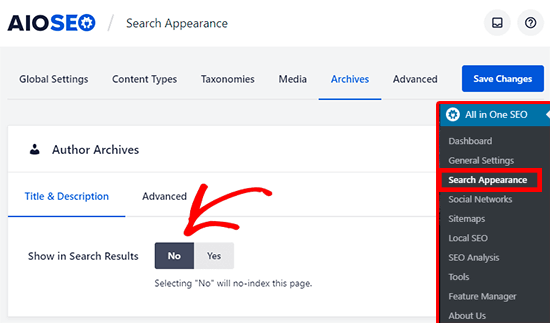
Wenn Sie dies tun, werden die Autorenarchive deaktiviert und die vom AIOSEO-Plugin erstellte author-sitemap.xmlDatei ausgeblendet.
Methode 2: Erstellen Sie einen generischen Autorennamen für die Veröffentlichung von WordPress-Beiträgen
Diese Methode entfernt den Autorennamen nicht, kann aber als Workaround verwendet werden.
Sie erstellen einen generischen Autorennamen und verwenden ihn für alle Ihre vergangenen und zukünftigen Artikel. Sie müssen den Autorennamen vor der Veröffentlichung jedes Beitrags ändern.
Hinweis: Diese Methode ist nicht umkehrbar. Wenn Sie diese Methode anwenden und sie rückgängig machen wollen, müssen Sie jeden Beitrag bearbeiten und ihn manuell dem ursprünglichen Autor zuweisen.
Fangen wir also an.
Fügen Sie zunächst einen neuen Autor zu Ihrer WordPress-Website hinzu und geben Sie ihm einen allgemeinen Benutzernamen wie editorialteam.
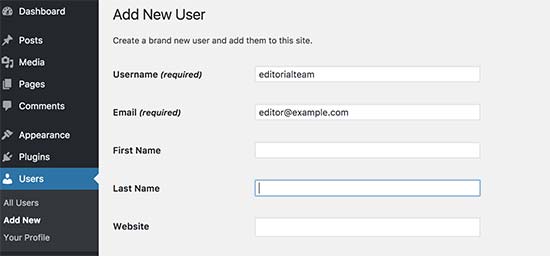
Als Nächstes müssen Sie die Seite Benutzer “ Alle Benutzer besuchen und auf den Link „Bearbeiten“ unter dem Benutzernamen klicken, den Sie gerade hinzugefügt haben.
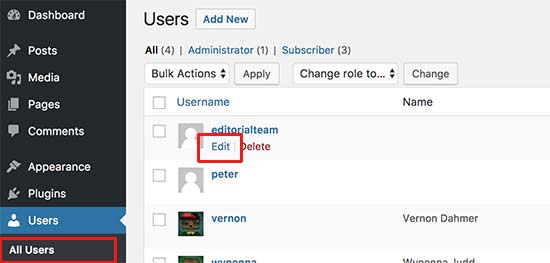
Scrollen Sie auf dem Bildschirm mit dem Benutzerprofil nach unten zur Option „Spitzname“ und geben Sie den Namen ein, der angezeigt werden soll (z. B. Redaktion).
Klicken Sie anschließend auf das Dropdown-Menü neben der Option „Name öffentlich anzeigen als“ und wählen Sie den soeben eingegebenen Spitznamen aus.
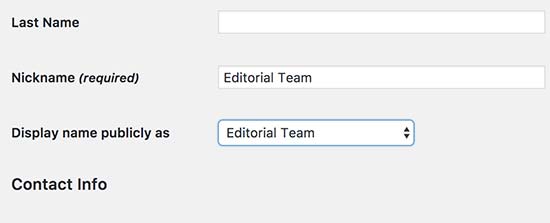
Sie können auch einen allgemeinen Lebenslauf hinzufügen und sogar einen Gravatar für dieses Benutzerkonto erstellen.
Gehen Sie nun auf die Seite Beiträge “ Alle Beiträge und klicken Sie oben auf das Menü mit den Bildschirmoptionen. Geben Sie 999 für die Anzahl der anzuzeigenden Beiträge ein.
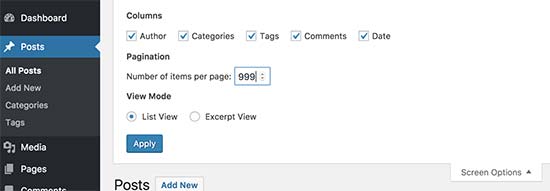
So können Sie den Autorennamen für eine große Anzahl von Beiträgen schnell bearbeiten und ändern.
Sie müssen alle Beiträge mit dem Kontrollkästchen auswählen und dann im Dropdown-Menü für Massenaktionen „Bearbeiten“ wählen. Danach klicken Sie auf die Schaltfläche „Übernehmen“, um fortzufahren.
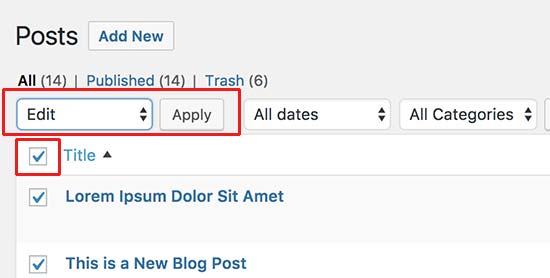
WordPress zeigt Ihnen nun die Optionen zur Massenbearbeitung an. Sie müssen den Autor in den generischen Autorennamen ändern, den Sie zuvor hinzugefügt haben, und dann auf die Schaltfläche „Aktualisieren“ klicken.
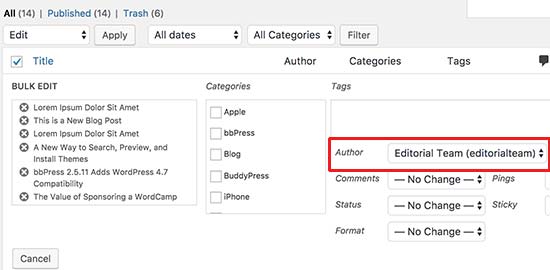
WordPress wird nun alle ausgewählten Beiträge aktualisieren und den Autorennamen ändern. Denken Sie daran, dass dieser Vorgang einige Zeit dauern kann, je nachdem, wie schnell Ihr WordPress-Hosting ist.
Wenn Sie mehr als 999 Beiträge haben, müssen Sie zu Seite 2 gehen und den Vorgang wiederholen.
Das ist alles. Sie können nun Ihre Website besuchen, um sie in Aktion zu sehen.
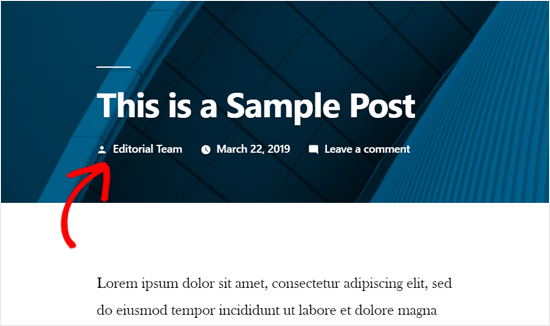
Unsere Empfehlung
Das Entfernen des Autorennamens mit der Kodierungsmethode erfüllt die Aufgabe, ist aber nicht die beste Lösung. Wenn Sie zum Beispiel kein Child-Theme verwenden, werden Ihre Änderungen durch ein Theme-Update überschrieben.
Aus diesem Grund empfehlen wir die zweite Methode, um einen generischen Autorennamen zu erstellen.
Auf diese Weise können Sie die integrierte WordPress-Funktionalität nutzen und müssen keinen Code bearbeiten. Der Autorenname oder das Archiv werden nicht entfernt, aber sie werden generisch. Es wird auch dazu beitragen, die Konsistenz der Autorenschaft auf Ihrer Seite zu gewährleisten.
Wenn Sie sich gut mit der Programmierung auskennen, können Sie auch eine Kombination aus beiden Ansätzen verwenden. Sie können einen generischen Autorennamen erstellen, um alle Ihre Blogbeiträge zu veröffentlichen, und dann das Autorenprofil in einem WordPress Child-Theme fest codieren.
Wir verwenden einen ähnlichen Ansatz bei WPBeginner. Sie können „Redaktion“ als Autor für alle Blogbeiträge sehen, einschließlich des Beitrags, den Sie gerade lesen.
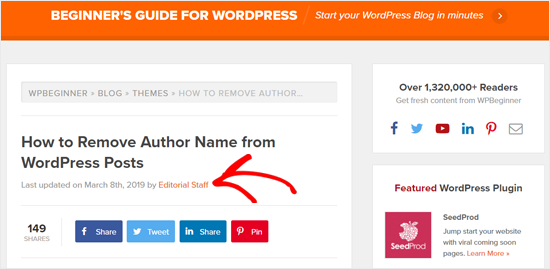
Sie können das auch in der Autoreninfobox am Ende des Artikels sehen.

Wenn Sie eine Autoreninfobox wie diese hinzufügen möchten, dann werfen Sie einen Blick auf die besten kostenlosen Autoren-Bio-Box-Plugins.
Wir hoffen, dass dieser Artikel Ihnen geholfen hat zu lernen, wie man den Autorennamen aus WordPress-Beiträgen entfernt. Vielleicht interessiert Sie auch unsere Liste von 30 effektiven Möglichkeiten, Ihre Website zu monetarisieren.
Wenn Ihnen dieser Artikel gefallen hat, dann abonnieren Sie bitte unseren YouTube-Kanal für WordPress-Videotutorials. Sie können uns auch auf Twitter und Facebook finden.